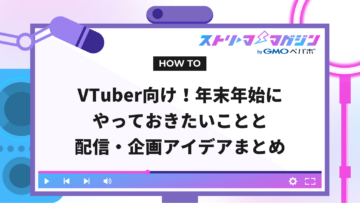OBSがインストールできないときの原因と対処法をわかりやすく解説
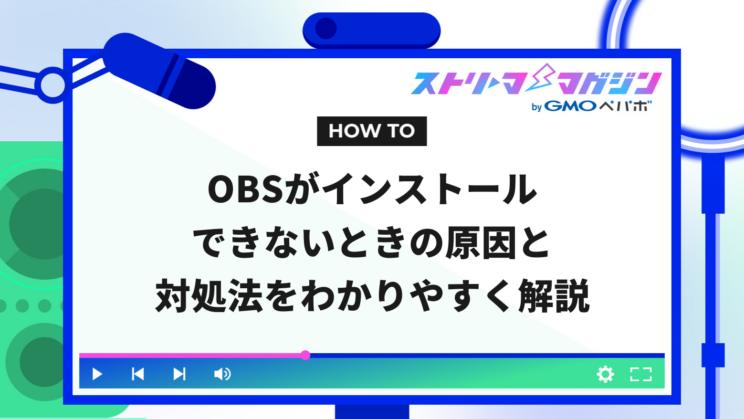
Index
OBS Studio(以下OBS)のインストール中に途中で止まったり、エラーメッセージが出てインストールできなかったりして不安になる方もいるでしょう。
パソコンに問題があるのではないかと不安に思うかもしれませんが、OBSがうまく入らないのは決して珍しいことではありません。
この記事では、OBSがインストールできないときによくある原因と対処法を、初心者にもわかりやすく解説します。
OBSがインストールできない原因と対処法
OBSがインストールできない原因はさまざまですが、パソコンの環境や設定が大きく影響しています。
スムーズにOBSを導入できるよう、トラブルの原因を4つ詳しく解説していきます。
一部のアプリが常駐している
OBSのインストール時に思わぬ邪魔をしているのが、パソコンに常駐しているアプリです。
常駐アプリとは、パソコン起動時に自動的に立ち上がり、バックグラウンドで動作し続けるソフトのことです。
OBSのインストーラーと競合し、エラーを引き起こすことがあります。
特に以下のようなアプリは要注意です。
- 画面録画ソフト(Bandicam、NVIDIA ShadowPlayなど)
- ゲームキャプチャツール(Radeon Softwareなど)
- 配信サポート系のアプリ(Stream Deck、Twitch公式アプリなど)
OBSと似たような動作をするため、機能が重複していると判断され、インストールがブロックされる可能性があります。
対処法としては、OBSのインストール前に該当するアプリをすべて終了します。終了方法がわからない場合は「タスクマネージャー」を開き、該当アプリを右クリックして「タスクの終了」をクリックしましょう。
セキュリティソフトがインストーラーを誤検知している
OBSのインストールが途中で止まってしまう場合は、ウイルス対策ソフトがOBSのインストーラーを誤って危険なファイルと判断し、ブロックしている可能性があります。
OBSは公式サイトからダウンロードすれば安全ですが、インストーラーが.exeファイルであるため、まれに警戒されることがあります。
対処法は次のとおりです。
1.通知センターを開き「OBS関連のファイルをブロックしました」といった表示が出ていないかチェック
2.セキュリティソフトの「リアルタイム保護(常時監視機能)」を一時的にオフにする
3.OBSインストーラーを再実行する
4.インストールが完了したら、保護機能をオンに戻す
多くの場合は上記の方法で解決しますが、職場のパソコンや共有の端末を使っている場合、自分で設定を変えるのは避けましょう。不安がある場合は、パソコンに詳しい方や管理者に相談することをおすすめします。
Microsoft Visual C++が不足している
OBSをインストールしたのに起動しない場合は「Microsoft Visual C++」というソフトが入っていないことが原因かもしれません。
「Microsoft Visual C++ Runtimeが見つかりません」や「Runtime Error(ランタイムエラー)」などのエラーメッセージが出る場合は、Microsoft Visual C++をインストールする必要があります。
▼Microsoft Visual C++のインストール手順
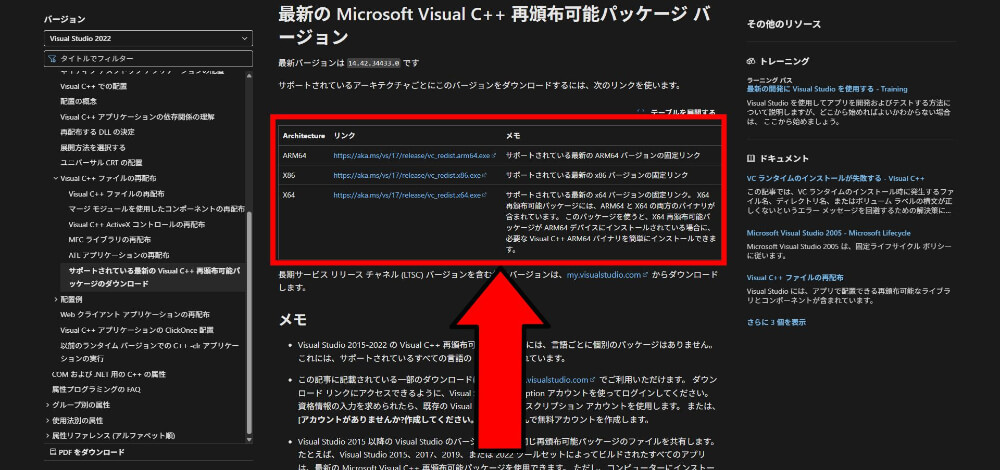
1.Microsoftの公式サイトにアクセス
2.「最新のMicrosoft Visual C++ 再頒布可能パッケージ バージョン」までスクロール
3.自分のパソコンが64bitなら「x64版」を選び、ファイルをダウンロード
4.ダウンロードしたファイルをダブルクリックしてインストールを開始
5.終了後、パソコンを再起動してOBSを起動
補助ソフトは、Windowsのさまざまなアプリで使われており、OBSだけでなくゲームや編集ソフトにも必要です。インストールしておいて損はありません。
「OBSが動かない!」と困っている方は、まずMicrosoft Visual C++が入っているか確認しましょう。
32bit環境や古いOSを使っている
OBSをインストールしようとして「このアプリはお使いのPCでは実行できません」と表示されたら、パソコンのシステムが古い可能性があります。
特に「32bit版のWindows」や「サポートが終了した古いOS」を使用している場合は注意が必要です。
OBSはバージョン28.0以降、64bit版専用となっています。32bit版の環境ではインストーラーを実行できず、インストールすら始まりません。
自分のパソコンが64bitかどうかを調べたいときは、以下の手順で確認できます。
▼パソコンのビット数を確認する方法(Windows)
1.スタートメニューから「設定」を開く
2.「システム」→「バージョン情報」を選択
3.「システムの種類」を確認
・「32ビット オペレーティングシステム」と表示されていれば32bit版
・「64ビット オペレーティングシステム」と表示されていれば64bit版
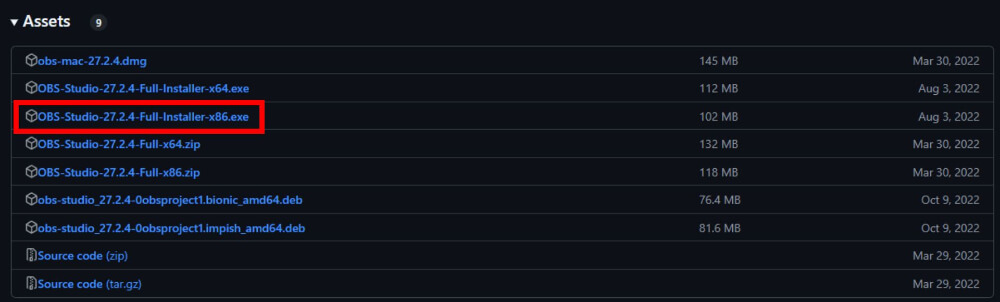
32bit環境でどうしてもOBSを使いたい場合は、旧バージョン(例:27.2.4)をダウンロードする方法があります。公式サイトから、次のファイルを探してインストールしましょう。
OBS-Studio-27.2.4-Full-Installer-x86.exe
ただし、旧バージョンでは一部の機能が制限されている可能性があるため注意が必要です。
OBSがインストールできない原因は表示されたエラーメッセージから特定できる
OBSのインストールでエラーが出た場合は、表示された英語や警告文を解読しましょう。多くの場合、エラーメッセージに問題の原因が書かれています。
例えば、「OBS files are being used by the following applications」(OBSのファイルは以下のアプリで使用されています)というメッセージが表示された場合、他のアプリがOBSの妨げになっている可能性が高いです。
▼干渉しやすいアプリの例
- Discord
- Google Chrome
- Microsoft Teams
- Adobe Creative Cloud
- DeepL(CefSharp.BrowserSubprocessと表示されることあり)
- Microsoft Edge関連(msedge.exe、msedgewebview2.exeなど)
上記のアプリは、録画、音声処理、またはOBSと同様の処理をするため、同時に実行すると競合が発生しやすくなります。
▼対処の流れ
1.エラーメッセージに記載されているアプリをメモする
2.画面右下の通知領域(タスクトレイ)にあるアイコンを右クリックして「終了」する
3.まだ残っている場合は、タスクマネージャーを開き、該当アプリを強制終了する
4.もう一度OBSのインストーラーを実行する
5.どうしてもアプリが閉じられないときは、パソコンを再起動してみる
エラー表示は見逃しやすいですが重要なヒントになります。落ち着いて内容を読み、順番に対処することが大切です。
OBSをインストールできない人がやりがちなNG行動
OBSのインストールに失敗すると、つい「パソコン側に問題があるのかも」と考えがちですが、実際には操作ミスや手順の見落としが原因になっていることが多いです。
無意識にやってしまいやすいNG行動と、起こるトラブルは以下の通りです。
| NG行動 | 起こるトラブル |
|---|---|
| 非公式サイトからダウンロードする | ウイルス感染、インストーラーが動かない |
| 古いバージョンを使う | OSやドライバと合わずエラーになる |
| 32bitのパソコンに64bit版OBSを入れようとする | 「このPCでは実行できません」と表示される |
| 管理者権限を使わずインストールする | セキュリティが邪魔して止まることがある |
| セキュリティソフトを無効にせず進める | インストーラーが途中でブロックされる |
| 再インストール時に設定ファイルを残す | 前回の不具合が引き継がれてしまう |
「OBSは有名だからどこから落としても大丈夫でしょ」と思って非公式サイトからダウンロードすると、ウイルスが仕込まれていたり、インストーラーがそもそも偽物だったりする可能性があります。
インストールで問題が発生した場合は、パソコンのせいだと決めつける前に、インストール手順に誤りがないか、もう一度確認することをおすすめします。
それでもOBSがインストールできないときは?
いままでの対処法をすべて試してもOBSがインストールできない場合は、Windowsやアプリの設定に深い原因が隠れている可能性があります。
ただし、一般的な方法で解決しない場合でも、他のユーザーがすでに同じトラブルを経験し、対策をネット上に残してくれていることがあります。
最後の一手として、Microsoftが公式で出しているトラブル解消ツールを使う方法もあるので、あきらめずに順番に試していきましょう。
Macの場合は「セキュリティ設定」や「Rosetta」に注目
MacでOBSをインストールする際に「不明な開発元のアプリは開けません」というメッセージが表示されることがあります。Appleのセキュリティ機能が働いている状態なので、手動で許可するとインストールを続行できます。
具体的な手順は以下の通りです。
▼MacでOBSを許可する方法
1.「システム設定」を開く
2.「プライバシーとセキュリティ」→「ダウンロードしたアプリの許可」へ進む
3.表示されたOBSに対して「このまま開く」を選ぶ
Appleシリコンを搭載したMacでOBSを正しく動作させるには、「Rosetta」というソフトウェアが必要です。
OBSを初めて起動する際に「Rosettaをインストールしますか?」と表示された場合は、「インストール」を選択しましょう。Rosettaをインストールしないと、OBSは起動しません。
フォーラムやGitHubで同様の事例を探してみる
OBSのインストールで問題が解決しない場合は、世界中のOBSユーザーが集まる公式フォーラムやGitHubをチェックしましょう。
OBSは多くのユーザーがいるため、特殊な問題でも同じような経験をした方がいる可能性が高いです。
似たような症状を検索すれば、すでに解決済みの投稿が見つかるかもしれません。
▼よく使われる調査先
英語が中心ではありますが、Google翻訳などのツールを活用すれば内容を把握するのは難しくありません。コツは「エラーメッセージをそのままコピーして検索する」ことです。
また、日本語の情報を探したい場合は、技術系のブログやQ&Aサイトにまとめられていることもあるのでチェックしましょう。
最終手段は「Microsoft公式のトラブルシューティングツール」
Microsoftが無料で提供している「プログラムのインストールとアンインストールのトラブルシューティングツール」は、インストールやアンインストールがうまくいかないときに役立ちます。
インストーラーが途中で止まったり、開かなかったりといった問題の原因を自動で診断し、必要に応じて修正してくれます。
使い方は以下のとおりです。
1.Microsoft公式ページにアクセス
2.「トラブルシューティングツールのダウンロード」をクリック
3.ダウンロードしたファイルをダブルクリックで起動
4.表示される質問に答えながら進めていくと、自動で問題を診断・修復
OBS専用のツールではありませんが、以前他のソフトをインストールや削除した際に不具合が生じていた場合、それらを修復できる可能性があります。解決策が見つからず諦めかけている場合は、最後の手段として試してみましょう。
OBSのインストール後に不具合が出た場合の対処法
OBSはインストールが完了しても、起動しない、配信がカクカクする、映像が映らないなどの不具合が発生することがあります。
自由度の高いソフトである反面、ちょっとした設定のズレや環境との相性で動作が不安定になることも。
ここでは、よくある不具合と解決方法を紹介します。
「User Settings」を削除して完全初期化する
OBSを再インストールしても問題が解決しない場合は、OBSの設定ファイルが原因の可能性があるため、OBSを完全に初期化しましょう。
初期化すると、プロファイル、シーン、ソースなどの情報がすべてリセットされ、OBSがまっさらな状態に戻ります。
▼WindowsでOBSの設定ごと初期化する方法
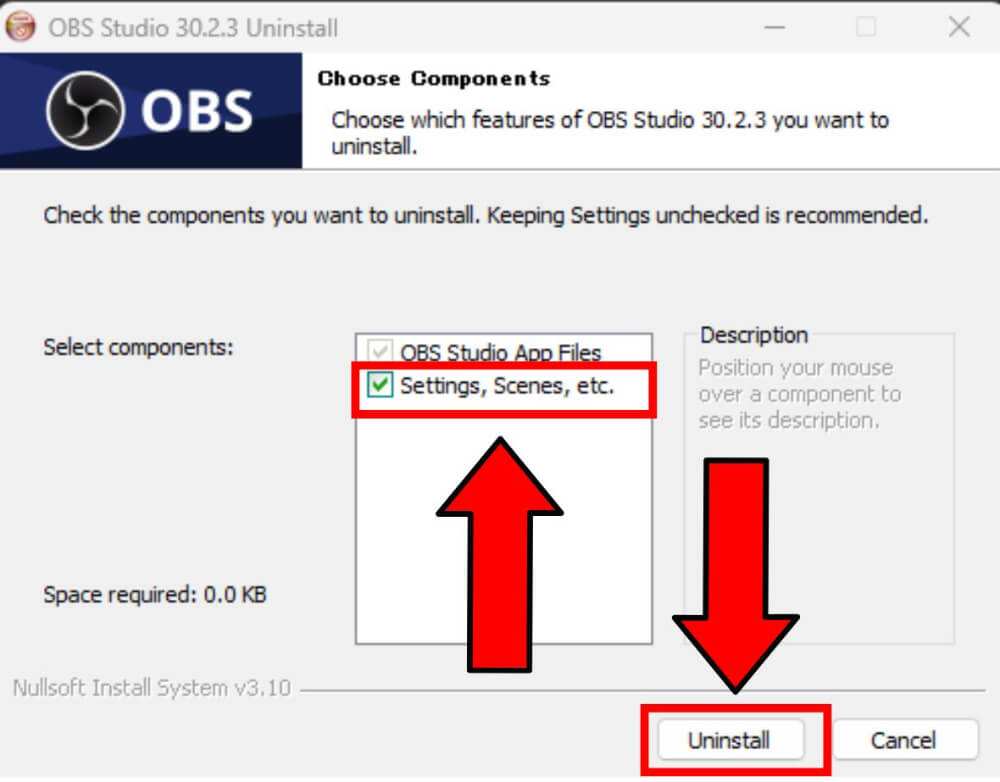
1.スタートメニューの「Windowsアイコン」をクリック
2.歯車マークの「設定」を選択
3.左メニューから「アプリ」→「インストールされているアプリ」を開く
4.「OBS Studio」を探して「…(三点リーダー)」→「アンインストール」をクリック
5.アンインストール画面で「Settings, Scenes, etc.」にチェックを入れる
6.「Uninstall」を押して削除
バージョン22.0.2〜23.0.2を使用していた場合、OBSアンインストーラーでの初期化がうまく機能しないことがあるため、以下を参考にフォルダを削除しましょう。
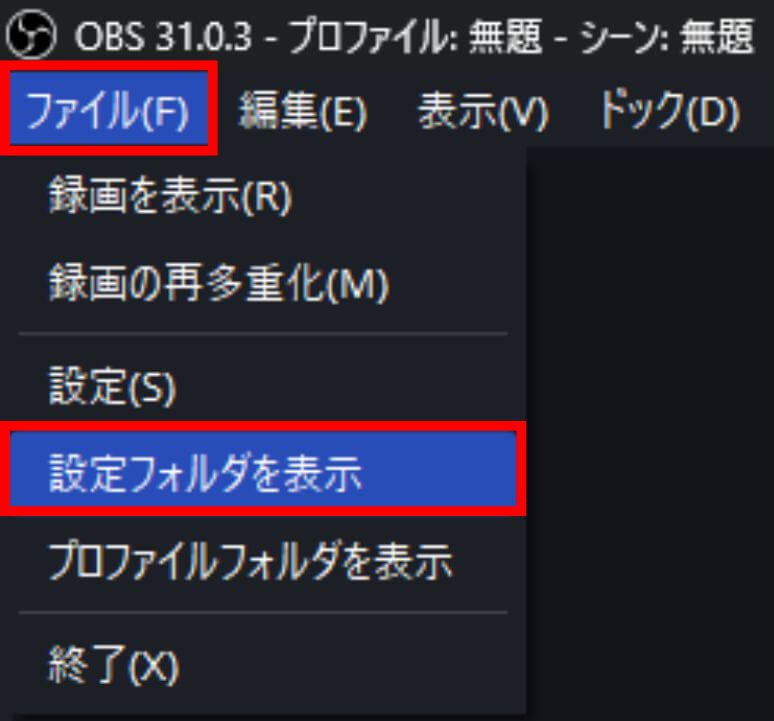
1.OBSを再度開き、画面上部の「ファイル」→「設定フォルダを表示」を選ぶ
2.開いたフォルダ内の「obs-studio」フォルダを削除
OBSを正常にインストールできたら、データを守るために以下の記事を参考にバックアップをとりましょう。
>>OBSのバックアップ手順を徹底解説!復元や便利なプラグインも紹介
不要なプラグインは手動で削除してクリーンにする
OBSはプラグインで機能を拡張できますが、古いプラグインや相性の悪いプラグインがあると不具合が起こることがあります。
以下の手順で、一度プラグインフォルダを確認してみましょう。
▼プラグインを削除する方法(Windows)
1.エクスプローラーを開く
2.アドレスバーに以下のパスを入力してEnter
⇒C:\Program Files\obs-studio\obs-plugins
3.表示された中から、使っていないプラグイン名のフォルダを削除
「不要なプラグインがわからない」という場合は、次のように判断しましょう。
- 明らかに使っていないもの
- いつ入れたか覚えていないもの
- 説明が英語で読めない・不安なもの
不安な場合は、一度すべて削除してから、必要なものだけを最新バージョンで入れ直すことをおすすめします。
この機会にプラグインを整理したい方は、以下の記事もチェックしましょう。
>>【配信者必見】OBSのおすすめプラグイン一覧|目的別に紹介
不具合が続くときは公式・Steam・zip版の違いを見直す
OBSには公式版、Steam版、zip版の3つの配布形式がありますが、原因不明の不具合が発生した場合、使用しているOBSのバージョンを確認することが解決策の一つになります。
以下では、それぞれの形式がどのようなユーザーに向いているかを紹介します。
自動更新・安定動作を重視するなら「公式版」
OBS公式サイトからダウンロードできる「公式版」は、必要なファイルがすべて自動で配置されるため、もっとも安定した動作が期待できます。
自動でアップデートが行われるため、アップデートの手間もかかりません。
画面の真っ暗や音が出ないといった問題も、公式版に切り替えるだけで解決する場合があります。
Steam連携で起動トラブルが出る人は「Steam版」から離れるのも手
Steam版OBSはゲーム配信に便利ですが、Steamそのもののアップデートやログイン状況に影響を受けやすいという側面があります。
「急にOBSが開かなくなった」「設定が初期化される」といったトラブルが続く場合は、Steamとの連携が原因かもしれません。
Steam版をアンインストールして公式版OBSに切り替えると、問題が解決する場合があります。
zip版は不具合の切り分けに便利
zip版OBSは、インストール不要で起動できる特別な形式です。
設定ファイルやレジストリ(Windowsの内部設定)に一切影響を与えないため、不具合の原因を調べる「テスト用」として活躍します。
例えば「公式版でうまく動かないけど、原因がわからない」と悩んでいる場合、zip版で試すと「設定が悪いのか」「PC環境が原因なのか」を切り分けられます。
OBSを再インストールする
どうしても不具合が解消しない場合は、一度アンインストールしてから再インストールするのが最も確実な方法です。設定の初期化やプラグイン削除と併用すれば、OBSをまっさらな状態で再起動できます。
インストール方法はWindowsとMacで若干異なりますが、どちらも簡単にインストールできます。
- Windowsの場合:公式サイトからインストーラーをダウンロードし、【Next】→【Install】で完了
- Macの場合:OS(Intel or Apple Silicon)に合わせてダウンロードし、Applicationsへドラッグするのみ
具体的な手順については、以下のリンクで詳しく解説しています。初めての方や不安な方は、そちらを見ながら進めましょう。
>>OBS Studioの使い方超入門ガイド!初心者向けに基本操作から配信・録画方法まで解説!
まとめ
OBSがインストールできないときのよくある原因は次のとおりです。
- アプリの常駐やセキュリティ設定の干渉
- Microsoft Visual C++の不足
- 32bit環境や古いOS
- 操作ミスや非公式インストーラーの使用
原因に応じて設定を見直し、正しい手順で再インストールすると、多くの不具合は解消できます。
どうしても解決しない場合は、フォーラムで情報を探したりMicrosoftの公式ツールに頼る方法もあります。
あきらめずに一つずつ試してOBSを導入しましょう。